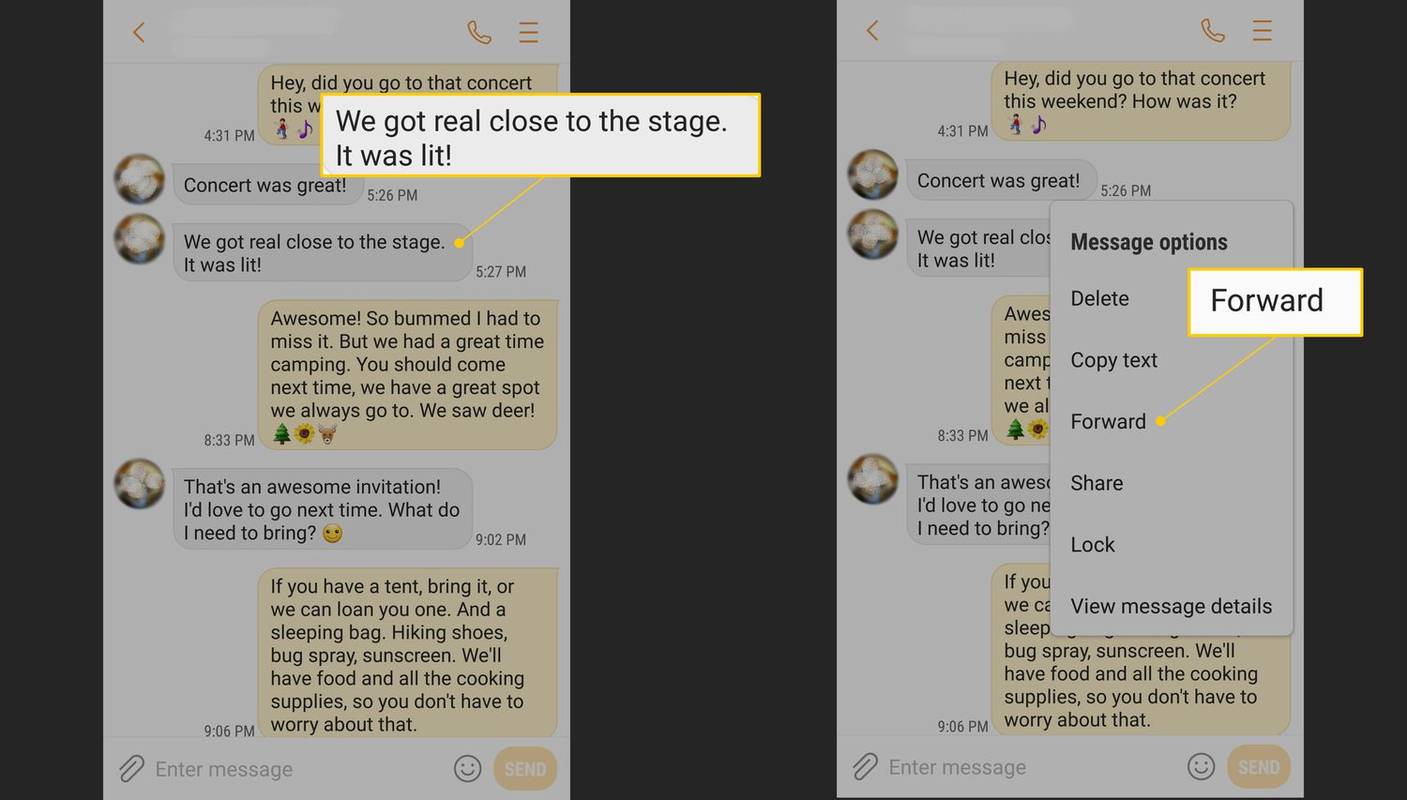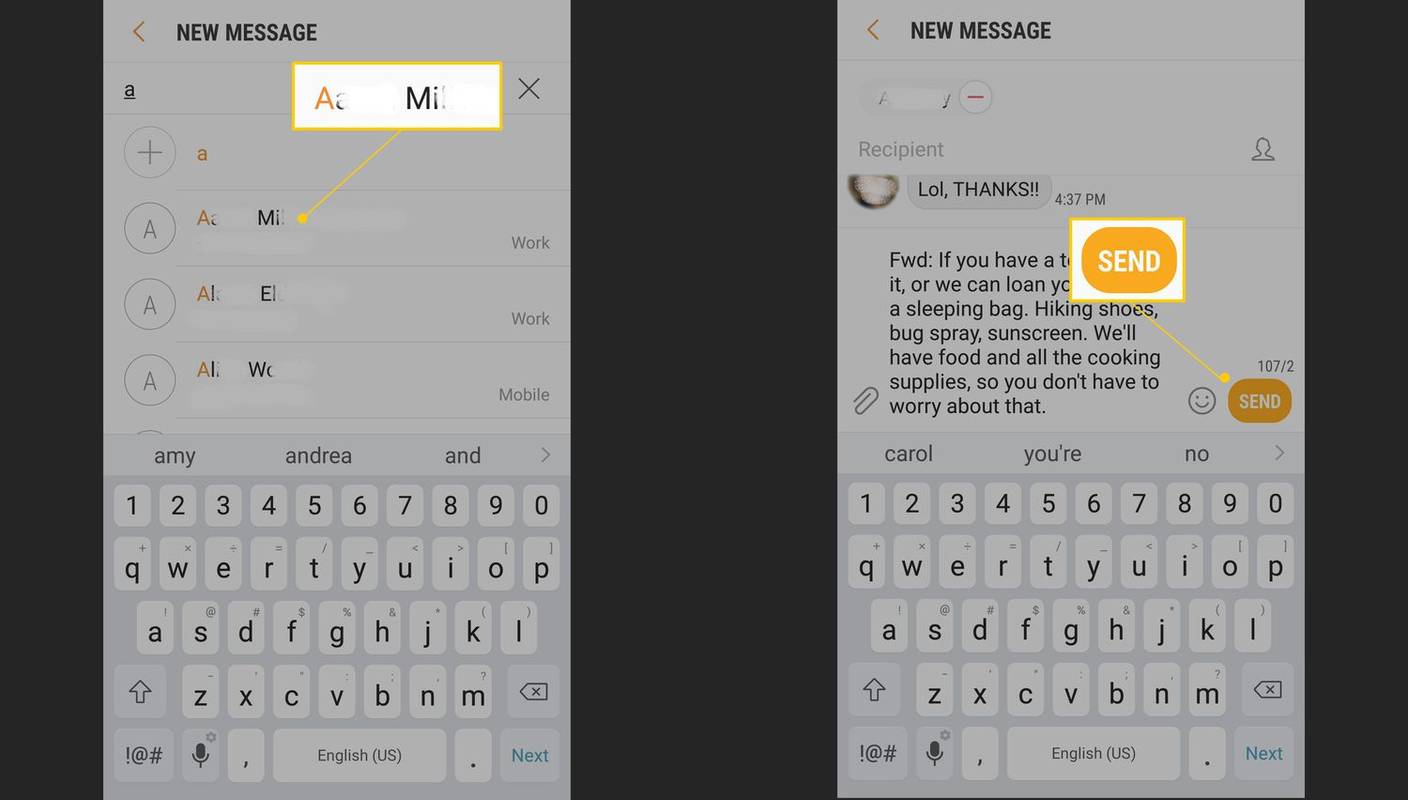Cosa sapere
- Toccare e tenere premuto il messaggio di testo > nel menu a comparsa toccare Inoltrare > inserisci un destinatario.
- Per inviare il messaggio a più persone, inserisci più contatti.
- Se lo desideri, modifica il testo, quindi tocca Inviare .
Questo articolo spiega come inoltrare messaggi di testo all'interno della tua app di messaggistica. Le istruzioni si applicano a tutti gli smartphone con Android 7 (Nougat) e versioni successive.
Come inoltrare un messaggio sul tuo smartphone
Per inviare un messaggio esistente a qualcuno di nuovo:
-
Apri l'app per i messaggi di testo sul tuo telefono.
-
Trova il messaggio di testo che desideri inoltrare. Può essere un messaggio inviato da te o inviato a te.
come scaricare tutte le foto da google foto sul telefono
-
Tocca e tieni premuto il messaggio di testo. Viene visualizzato un menu con diverse opzioni.
-
Rubinetto Inoltrare .
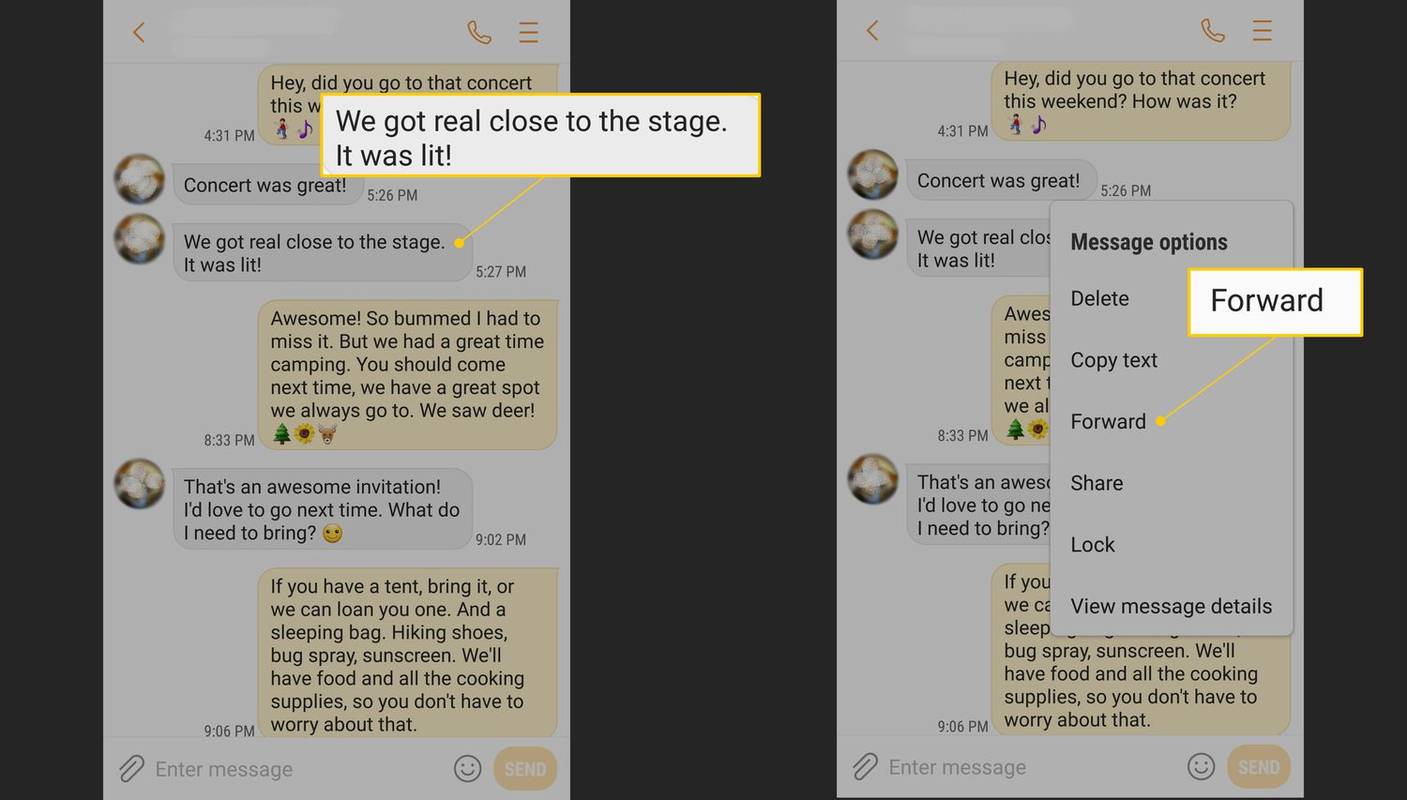
-
Inserisci un destinatario. Quando inizi a digitare il nome o il numero di telefono di qualcuno nell'elenco dei contatti, l'app suggerisce i nomi delle persone a cui inviarlo.
Per inviare il messaggio a più persone, inserisci più contatti.
-
Modifica il testo se vuoi.
-
Rubinetto Inviare .
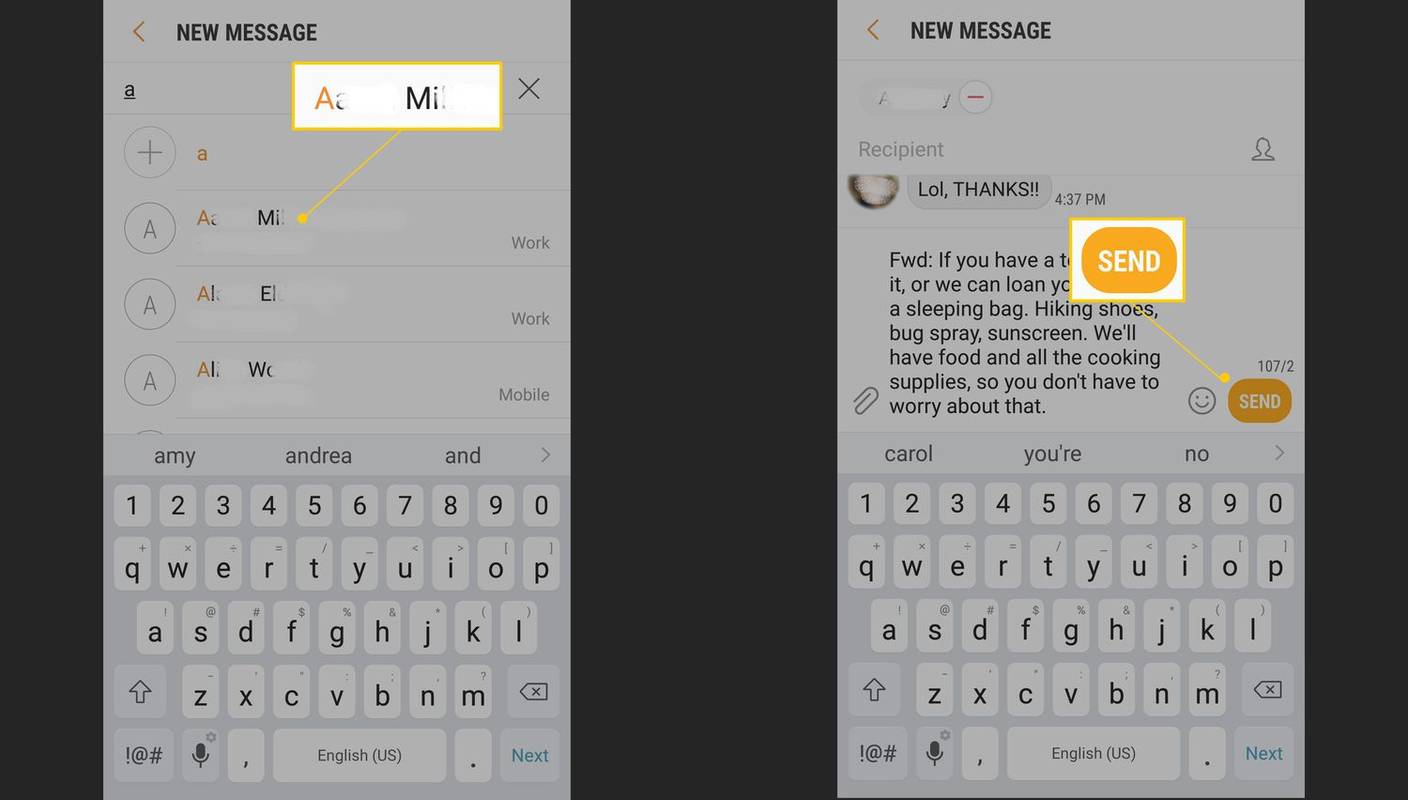
Aggiorna all'ultima versione di Android per seguire questa guida. Puoi anche condividere messaggi di testo su iPhone.